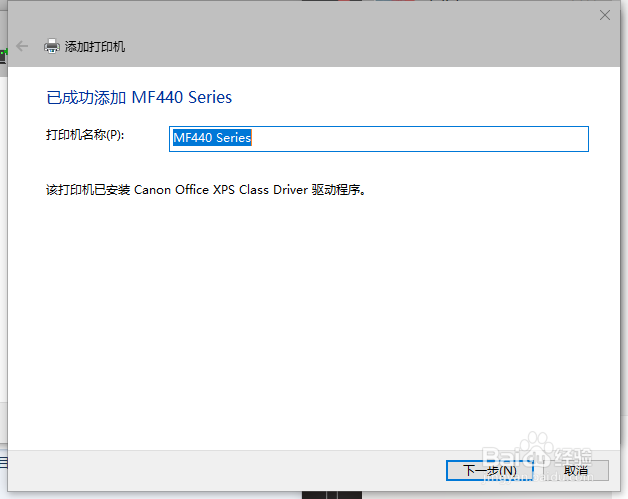1、如图所示:打开控制面板,选择查看方式为“类别”,之后点击查看设备和打印机
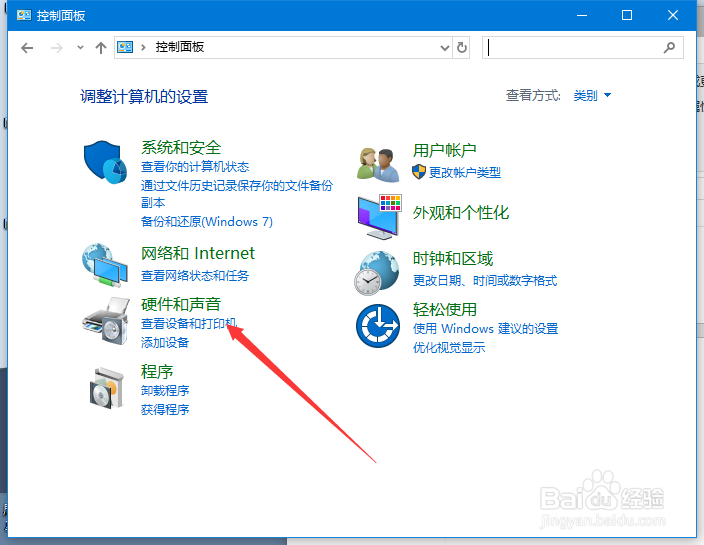
2、如图所示:在设备和打印机界面,点击打开“添加打印机”
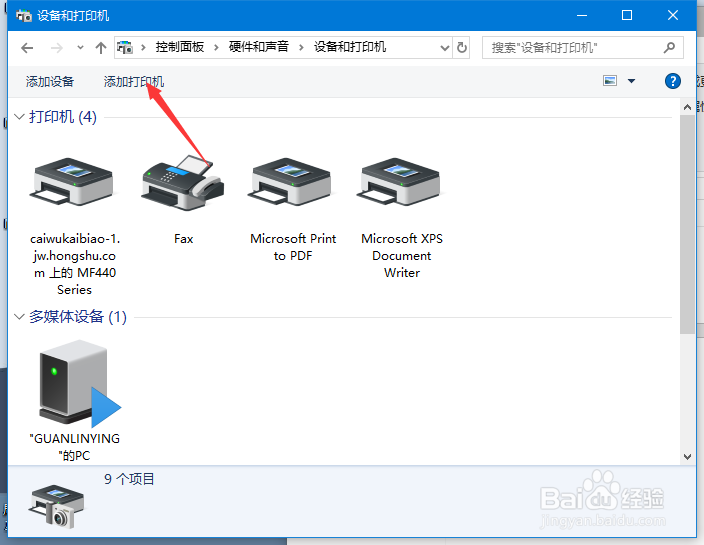
3、如图所示:在方框内若有需要添加的打印机设备,直接点击对应图标进行添加;若没有所需打印机,点击“我所需的打印机未列出”
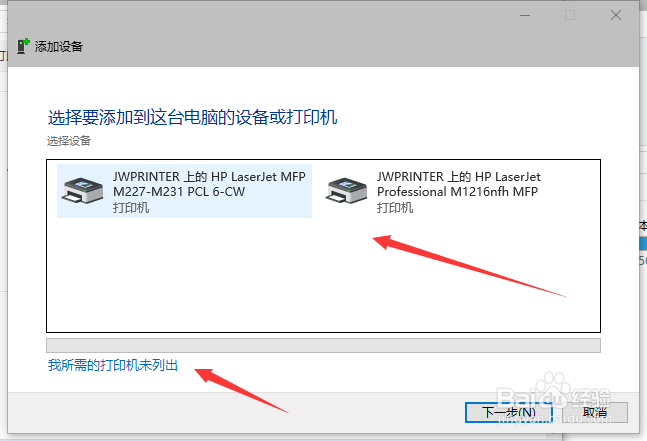
4、如图所示,我们这边所说的是通过网络添加打印机,所以我们选择“使用TCP/IP地址或主机名添加打印机"
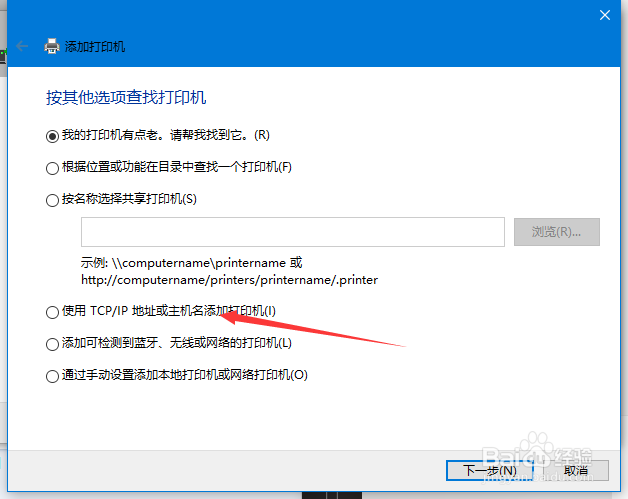
5、如图所示,在对应位置填入打印机IP地址,之后点击下一步,开始与打印机联系
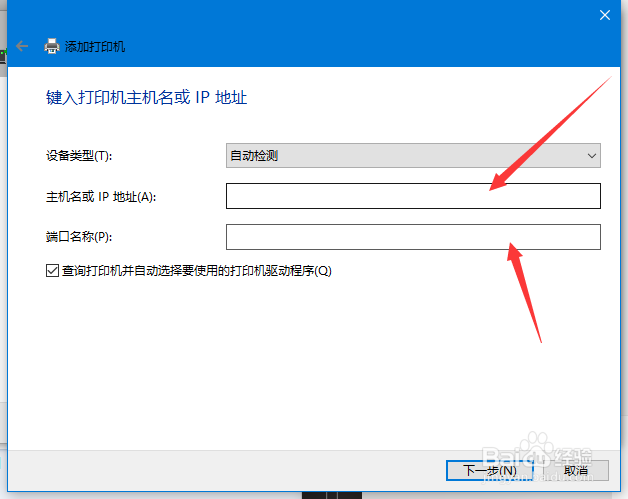
6、如图所示,在文本框中输入打印机的名称,之后点击下一步设定是否共享打印机,设定完成后点击下一步即可完成,我们可以通过打印测试页测试打印机是否连接成功